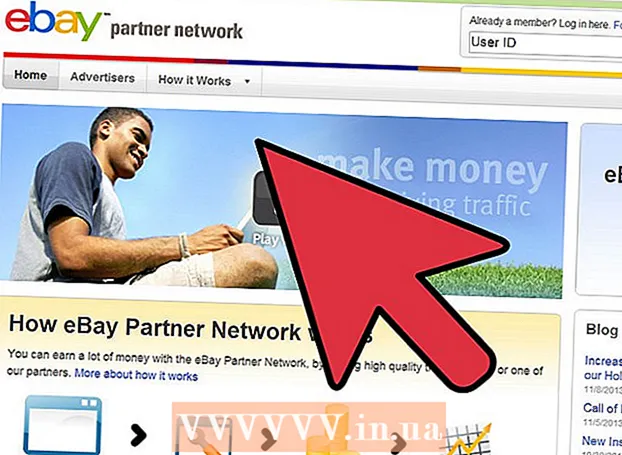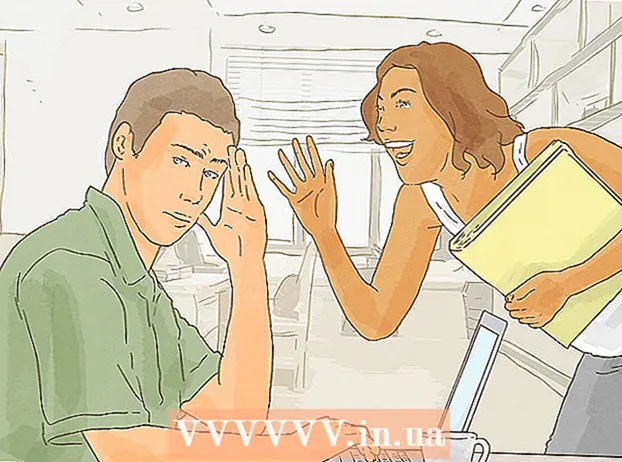Auteur:
Robert Simon
Denlaod Vun Der Kreatioun:
20 Juni 2021
Update Datum:
1 Juli 2024

Inhalt
Home Wireless weist ëmmer méi seng Komfort. Wéi och ëmmer, wann Dir kee gutt Passwuert hutt fir ze schützen, gitt Dir héchstwahrscheinlech Affer vu béisaartegen Attacken an Ären Internet Déifstall Noperen. E staarke Passphrase opzebauen spuert Iech Suergen, an et ass séier an einfach opzestellen. Follegt d'Instruktioune hei ënnendrënner fir Äre Wi-Fi mat engem staarke Passwuert an nëmmen e puer Minutten ze schützen.
Schrëtt
Zougang zum Wireless Router (Router). Idealerweis sollt Dir d'Installatiounsdisk benotze mat Ärem Router, awer Dir kënnt och Zougang zum Router iwwer Internet hunn. Fir Zougang zum Router iwwer e Webbrowser ze kréien, gitt d'Adress vum Router an der URL. D'Adresse vum Router sinn normalerweis: 192.168.1.1, 192.168.0.1 an 192.168.2.1.
- Dir sollt e Computer benotze fir mam Router verbonne mat engem Ethernet Kabel fir Zougang ze kréien. Wann Dir Zougang zum Router iwwer Wi-Fi hutt, verléiert Dir Är Verbindung soubal Dir d'Astellunge geännert hutt a musst Iech erëm mam Netz verbannen an Iech erëm aloggen fir aner Upassungen ze maachen.
- De Standard Benotzernumm a Passwuert fir déi meescht Router ass normalerweis "admin". Wann dat net funktionnéiert, probéiert nach eng Kéier mam Benotzernumm "admin" a léisst de Passwuertfeld eidel. Wann dat nach ëmmer net korrekt ass, kuckt op d'Instruktiounshandbuch vum Fabrikant vun Ärem Router.
- Wann Dir jeemools en Zougangspasswuert geännert hutt an Dir Iech et net erënnert, kënnt Dir de Router op säi Fabréck Standard zrécksetzen andeems Dir de Reset Knäppchen um Router dréckt an hält. Et läscht all Är Astellungen.
- Wann Dir net déi originell Dokumentatioun vun Ärem Router hutt, kënnt Dir Ären Router-Typ online sichen fir seng Standard IP Adress a Login Kont ze fannen.

Fannt déi drahtlose Sécherheetsastellungen. Et ass normalerweis an der Tab "Wireless Settings" oder "Security Settings", déi vum Router variéiere kënnen. Wann Dir Probleemer hutt, kuckt no dem Internet no Ärer Routermodellnummer.
Wielt de Verschlësselungsart. Déi meescht Router hu verschidde Sécherheetsoptiounen verfügbar. Dir kënnt wielen tëscht WEP, WPA-PSK (perséinlech) oder WPA2-PSK. Dir sollt WPA2 wielen, et ass déi bescht Sécherheetsverschlësselung fir drahtlose Netzwierker. E puer méi al Router hunn dës Optioun net.- E puer méi al Geräter kënnen net mat engem Netzwierk verbannen dat WPA2 benotzt. Notéiert dëst wann Dir al Apparater mat Ärem Netzwierk verbanne wëllt.

Wielt den AES Algorithmus fir WPA2-Personal. Dir sollt AES als Verschlësselungsalgorithmus wielen fir WPA2 ze sécheren. Eng aner Optioun ass TKIP, awer dësen Algorithmus ass al a manner sécher. E puer Router erlaabt Iech nëmmen AES ze wielen- AES (Advanced Encryption Standard) ass dee beschte Set vun Algorithmen fir drahtlose Verschlësselung.
Gitt d'Passwuert an den SSID an. SSID ass den Numm vum drahtlosen Netzwierk, Geräter beim Verbannen mat der SSID mussen de Passwuert aginn.
- Dir sollt Äert Passwuert eng Kombinatioun vu Buschtawen, Zuelen a Symboler maachen. Wann Äert Passwuert schlecht geschützt ass, ass et einfach fir anerer ze roden oder Hacker benotzen eng "Brute Force Crack" Technik (geknackt duerch kontinuéierlech Guessing vu richteg a falsch) fir de Passwuert ze knacken. Wann Dir e staarkt Passwuert braucht fir Iech ze schützen, kënnen Online Passwuertgeneratoren hëllefen.
Späichert déi nei Astellungen an aktualiséiert de Router. Dréckt den Uwenden oder Späicheren Knäppchen op der Säit "Wireless Settings" fir Är nei drahtlose Sécherheetsastellungen ze retten. Déi meescht Router ginn automatesch aktualiséiert, a wéi engem Punkt déi drahtlose Verbindung mat den Apparater ofgeschalt gëtt an Dir musst Iech erëm umellen.
- Wann de Router net automatesch aktualiséiert, musst Dir en manuell frësch maachen. Maacht de Router aus a waart ongeféier 10 Sekonnen, da schalt en erëm un a léisst de Router starten (et soll fäerdeg sinn ze booten wann all d'Luuchten op der viischter Säit vum Router ophalen ze blénken).
- Setzt nei Umeldungen a Passwierder op Ären Apparater zréck, déi dacks ouni Kabel zum Internet kommen. Fir Wi-Fi Sécherheet kënnt Dir de Passwuertschutz all 6 Méint änneren oder sou.
Berodung
- Eng aner Manéier fir Wi-Fi ze sécheren ass den Netzwierksnumm oder SSID z'änneren. Wann Dir de Standard SSID benotzt, kann jiddereen einfach nom Router säi Standardkonto sichen oder "brute force cracking" benotze fir Äre Wi-Fi Zougang ze klauen. Dir kënnt och SSID Broadcasting ausschalten, sou datt keen Äre Wi-Fi gesinn.
- Wann Äre Router WPA2 net ënnerstëtzt, sollt Dir WPA iwwer WEP wielen. WPA2 ass déi sécherste Verschlësselungsmethod déi haut fir drahtlose Internetverbindunge verfügbar ass, wärend WEP aktuell a liicht iwwerschratt ass duerch modern Technologien.
- Gitt sécher Är Router Firewall unzeschalten, wat ass en einfache Wee fir Sécherheet op Ärem Wi-Fi ze addéieren. E puer Router schalten et par défaut aus.
- Gitt sécher Äert Passwuert op enger sécherer Plaz ze notéieren, just wann Dir et vergiess hutt.